Como somar apenas números inteiros no Excel?
Suponha que existam tanto números inteiros quanto números decimais preenchidos na sua planilha, mas você deseja somar apenas os números inteiros do intervalo de dados. Você possui alguma fórmula rápida e fácil para resolver essa tarefa?
Somar apenas números inteiros com fórmulas no Excel
 Somar apenas números inteiros com fórmulas no Excel
Somar apenas números inteiros com fórmulas no Excel
As seguintes fórmulas podem ajudá-lo a identificar e somar apenas os números inteiros; siga os passos abaixo:
1. Insira a seguinte fórmula em uma célula em branco onde você deseja colocar o resultado: =SOMARPRODUTO(--(MOD(A1:C10;1)=0);A1:C10) (A1:A10 é o intervalo de dados que você deseja somar os números inteiros, você pode alterá-lo conforme necessário), veja a captura de tela:
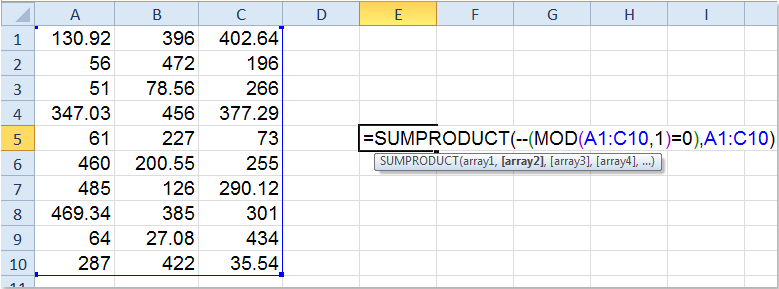
2. Em seguida, pressione a tecla Enter e você obterá o valor total de todos os números inteiros no intervalo.

Dica: Além da fórmula acima, aqui está outra fórmula que também pode ajudá-lo: =SOMARPRODUTO((A1:C10=INT(A1:C10))*(A1:C10)).

Desbloqueie a Magia do Excel com o Kutools AI
- Execução Inteligente: Realize operações de células, analise dados e crie gráficos — tudo impulsionado por comandos simples.
- Fórmulas Personalizadas: Gere fórmulas sob medida para otimizar seus fluxos de trabalho.
- Codificação VBA: Escreva e implemente código VBA sem esforço.
- Interpretação de Fórmulas: Compreenda fórmulas complexas com facilidade.
- Tradução de Texto: Supere barreiras linguísticas dentro de suas planilhas.
Artigos relacionados:
Como somar várias colunas com base em um único critério no Excel?
Como usar SOMASE com vários critérios em uma coluna?
Melhores Ferramentas de Produtividade para Office
Impulsione suas habilidades no Excel com Kutools para Excel e experimente uma eficiência incomparável. Kutools para Excel oferece mais de300 recursos avançados para aumentar a produtividade e economizar tempo. Clique aqui para acessar o recurso que você mais precisa...
Office Tab traz interface com abas para o Office e facilita muito seu trabalho
- Habilite edição e leitura por abas no Word, Excel, PowerPoint, Publisher, Access, Visio e Project.
- Abra e crie múltiplos documentos em novas abas de uma mesma janela, em vez de em novas janelas.
- Aumente sua produtividade em50% e economize centenas de cliques todos os dias!
Todos os complementos Kutools. Um instalador
O pacote Kutools for Office reúne complementos para Excel, Word, Outlook & PowerPoint, além do Office Tab Pro, sendo ideal para equipes que trabalham em vários aplicativos do Office.
- Pacote tudo-em-um — complementos para Excel, Word, Outlook & PowerPoint + Office Tab Pro
- Um instalador, uma licença — configuração em minutos (pronto para MSI)
- Trabalhe melhor em conjunto — produtividade otimizada entre os aplicativos do Office
- Avaliação completa por30 dias — sem registro e sem cartão de crédito
- Melhor custo-benefício — economize comparado à compra individual de add-ins